Activer la nouvelle conception du menu Démarrer toutes les applications de type macOS Launchpad pour Windows 11
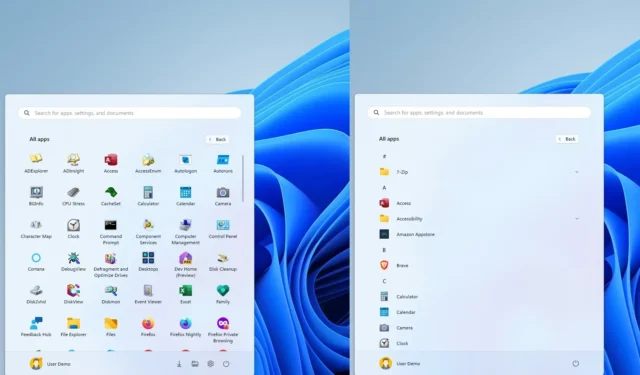
Sous Windows 11 build 22635.3420 , le menu Démarrer masque un nouveau design pour le menu « Toutes les applications », et dans ce guide, je vais vous montrer les étapes pour activer le nouveau design.
Microsoft travaille sur la mise à jour du menu « Toutes les applications » avec un nouveau design qui organise les applications comme la section « Épinglée » du menu Démarrer, avec des icônes plus grandes et un alignement de gauche à droite au lieu du style de conception du menu liste et sans l’option de numérotation rapide pour accéder à une section spécifique du menu.
Si vous disposez d’un appareil inscrit sur le canal bêta , vous pouvez obtenir un accès anticipé à la conception à l’aide de ViveTool pour activer la conception expérimentale (via @PhantomOfEarth ).
Dans ce guide , je vais vous apprendre les étapes pour déplacer l’expérience Widgets vers la droite sous Windows 11.
Activer la nouvelle conception du menu Démarrer toutes les applications sur Windows 11
Pour activer la nouvelle conception du menu Toutes les applications sur Windows 11, procédez comme suit :
-
Téléchargez le fichier ViveTool-vx.xxzip pour activer la nouvelle page d’accueil des paramètres.
-
Double-cliquez sur le dossier zip pour l’ouvrir avec l’Explorateur de fichiers.
-
Cliquez sur le bouton Extraire tout .
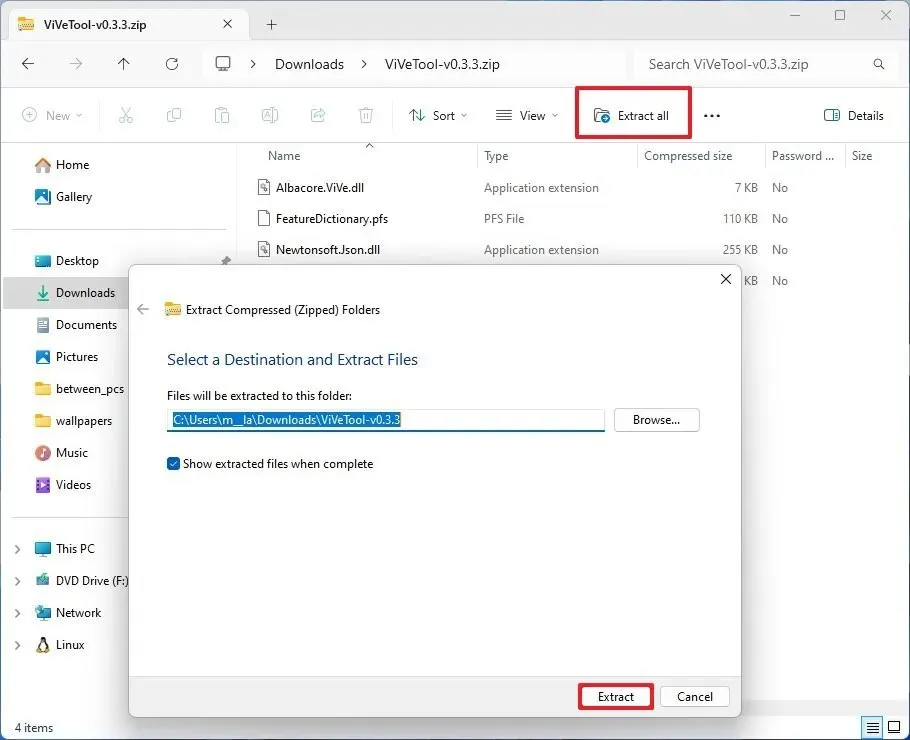
-
Cliquez sur le bouton Extraire .
-
Copiez le chemin vers le dossier.
-
Ouvrez Démarrer .
-
Recherchez Command Prompt , cliquez avec le bouton droit sur le premier résultat et sélectionnez l’ option Exécuter en tant qu’administrateur .
-
Tapez la commande suivante pour accéder au dossier ViveTool et appuyez sur Entrée :
cd c:\folder\path\ViveTool-v0.x.xDans la commande, pensez à changer le chemin d’accès au dossier avec votre chemin.
-
Tapez la commande suivante pour activer la nouvelle conception du menu Toutes les applications et appuyez sur Entrée :
vivetool /enable /id:47205210 /variant:2vivetool /activer /id:48433719
-
Redémarrer le PC.
Une fois les étapes terminées, le menu Toutes les applications affichera la nouvelle disposition des applications.
Si vous changez d’avis, vous pouvez annuler les modifications avec les mêmes instructions, mais à l’ étape 10 , assurez-vous d’utiliser vivetool /enable /id:47205210 /variant:2les vivetool /enable /id:48433719commandes et puis redémarrez l’ordinateur.
Si vous regardez de plus près, cela ressemble même à l’expérience macOS Launchpad puisqu’il inclut le même agencement. La seule différence est que l’interface macOS est une expérience plein écran.
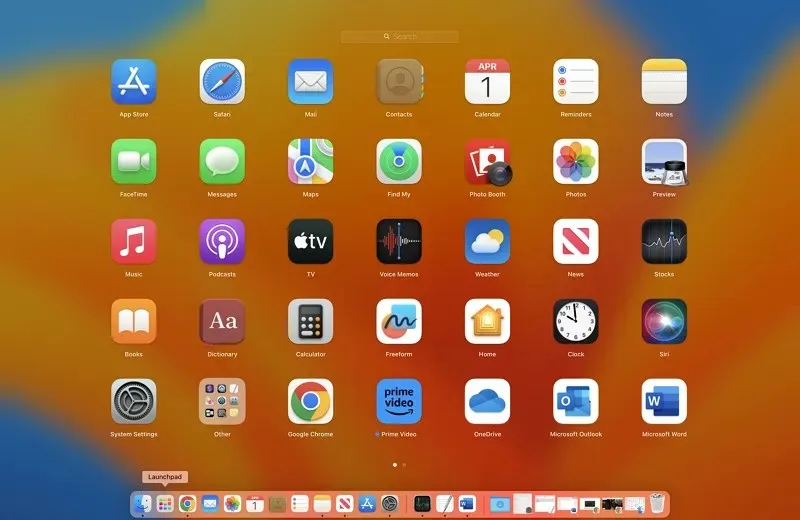
Il s’agit de la nouvelle conception du menu Toutes les applications cachée dans le dernier aperçu de Windows 11.
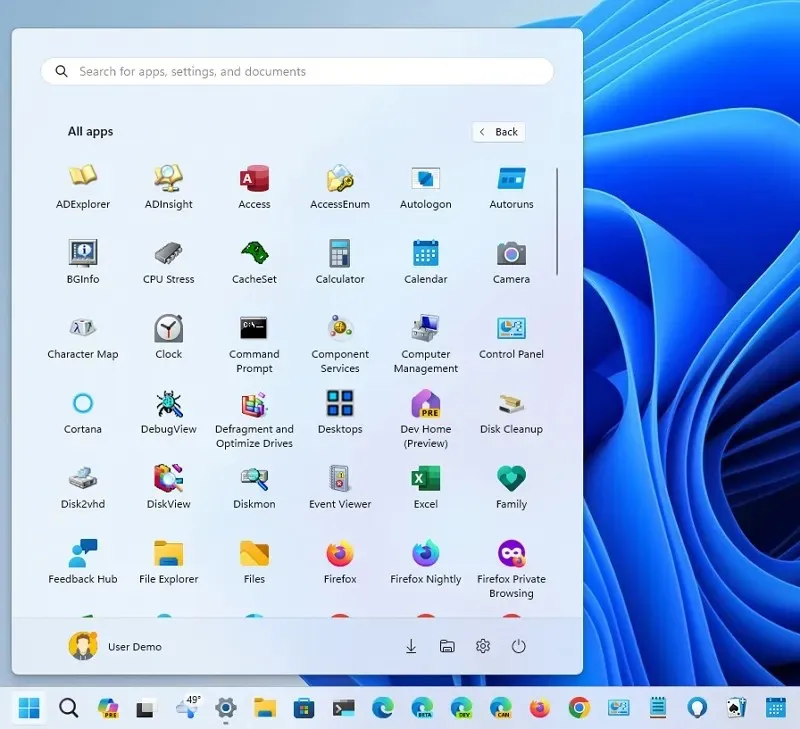
J’ai récemment publié une vidéo mettant en évidence les nouvelles modifications apportées à la build 22635.3420, et une chose qui ressortait des commentaires était l’aversion pour les modifications de conception du menu Toutes les applications.
Je suis d’accord avec les plaintes, car la nouvelle disposition des icônes rend plus difficile la recherche d’applications pour les utilisateurs et il n’existe aucune option de tri ni aucun paramètre permettant de revenir à l’ancienne vue.
Cependant, il est important de souligner que Microsoft n’a même pas mentionné officiellement l’existence de ce changement visuel. Peut-être que si l’entreprise finit par appliquer ces modifications aux utilisateurs, il est probable que la page des paramètres « Démarrer » inclut une option permettant d’annuler les modifications apportées à l’ancienne vue.
Aimez-vous le nouveau design du menu Toutes les applications ? Partagez votre opinion dans les commentaires.



Laisser un commentaire